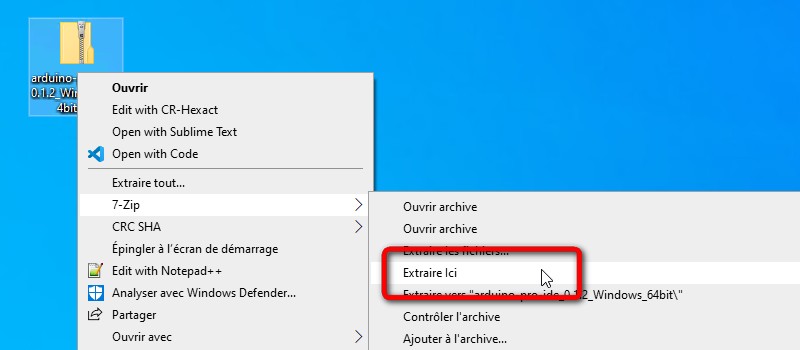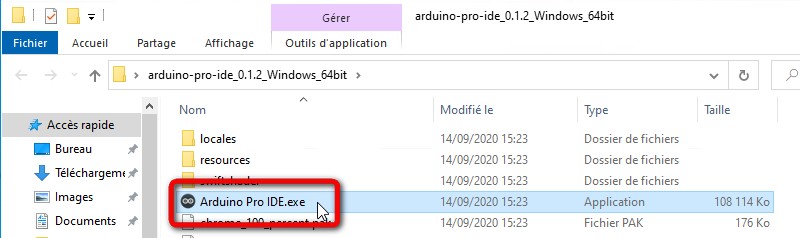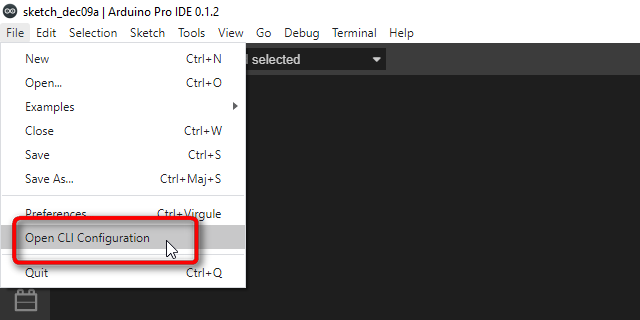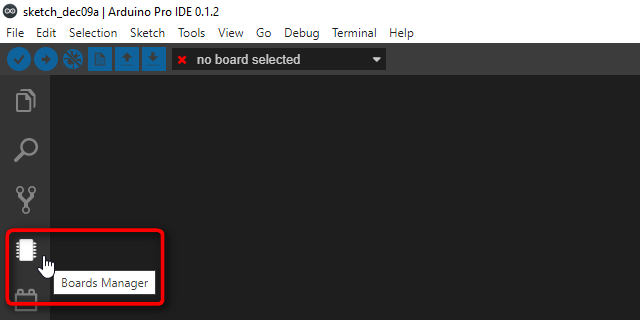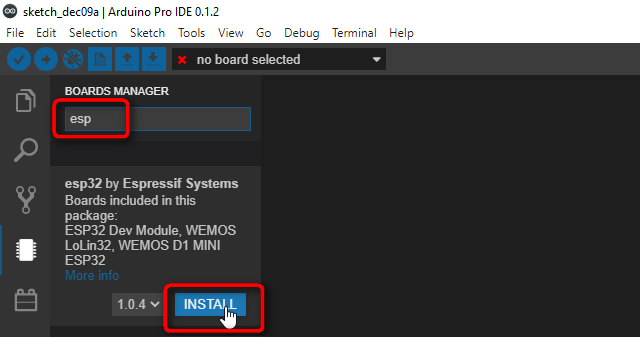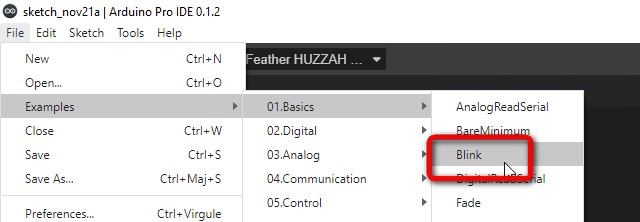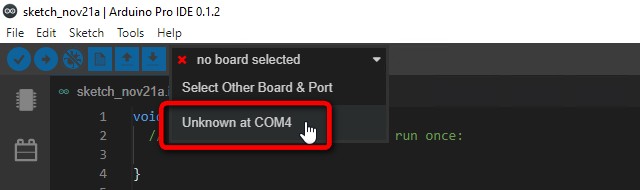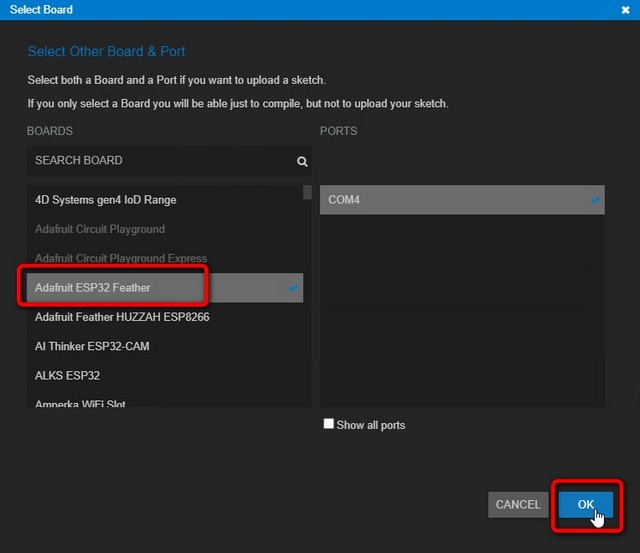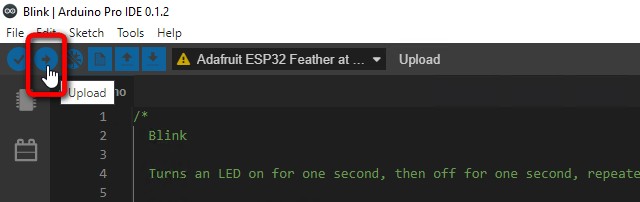Configurer l'IDE Arduino Pro pour l'ESP32 et l'ESP8266
Sommaire
Téléchargement et installation
Pour télécharger la dernière version stable, suivre ce lien : Arduino Pro IDE Stable.
Télécharger le bon fichier selon votre système d'exploitation. Pour Windows, c'est un fichier .zip.
Il s'agit d'un logiciel portable : il n'y a pas de programme d'installation, il suffit de "dézipper" le fichier .zip téléchargé.
Lancement de l'application
Double cliquer sur le fichier "Arduino Pro IDE.exe" :
Configuration pour les ESP32 et ESP8266
Par défaut les bibliothèques pour développer sur ESP32 et ESP8266 ne sont pas installées. Il faut indiquer dans le fichier de configuration "arduino-cli.yaml" l'URL de téléchargement des bibliothèques.
Pour cela, cliquer sur "Open CLI Configuration" dans le menu "File" :
Entre les crochets du paramètre "additional_urls", ajouter les URL suivantes, séparées par une virgule :
- Pour l'ESP8266 : https://arduino.esp8266.com/stable/package_esp8266com_index.json
- Pour l'ESP32 : https://dl.espressif.com/dl/package_esp32_index.json
Fermer le fichier de configuration.
Cliquer sur le bouton "Boards Manager" :
Taper "esp" dans la zone de recherche et cliquer sur le bouton "INSTALL" pour installer les bibliothèques de l'ESP32. Faire de même pour l'ESP8266 (les installations peuvent prendre quelques minutes...) :
Test avec un ESP32
Connecter votre carte à un des ports USB de l'ordinateur.
Vérification des drivers
Dans le gestionnaire de périphériques, vérifier que les drivers de la carte ESP32 sont bien installés :
Relever le numéro de port COM correspondant à votre carte, ici : COM4.
Le traditionnel "Blink"
Dans le menu "File => Examples => 01.Basics", cliquer sur "Blink" :
Dans la liste déroulante, sélectionner la carte correspondant au port COM de votre ESP32 :
Sélectionner dans la liste le modèle correspondant à votre carte et cliquer sur "OK" :
Pour terminer, cliquer sur le bouton "Upload" pour compiler le programme et l'envoyer dans l'ESP32 :
La LED (rouge chez moi) de votre carte ESP32 doit clignoter.